Начало в Android развития может быть достаточно сложной задачей, особенно если вы новичок в Java и Eclipse, или обоих.
Независимо от вашего прошлого опыта, вы можете почувствовать искушение начать работать далеко не проверив, что вы делаете наилучшим образом использовать IDE.В этой статье мы рассмотрим несколько советов, инструментов и ресурсов, которые может максимизировать полезность Eclipse, и мы надеемся сохранить вам несколько головных болей.Вы можете, конечно, уже знакомы с некоторыми (или все) из них и даже не знать о других, что мы не распространяется.Если это так, пожалуйста, не стесняйтесь упомянуть them.
Я использовал Eclipse, для развития Java и выключается в течение нескольких лет, недавно начал изучать Android случайно.Я удивлен отсутствием легко усваивается материал Интернете об основных аспектах развития Android, такие как тема этой статьи.Я нашел некоторую полезную информацию там, в разных местах, не особенно легко попадаются.Большинство интернет-контента по-прежнему в официальном каталоге Android Developer, но это должно быть сказано, что он весьма ограничен в практическом material.
Цель здесь, тогда, чтобы обеспечить краткий обзор инструментов программы развития именно в Eclipse.Если вы уже начали разработку для Android, вы почти наверняка столкнетесь с некоторыми из них, но некоторые могут быть новыми для вас, особенно если вы учитесь Android случайно или неполный рабочий день.Если вы приближается Android в качестве разработчика Java и уже привыкли к Eclipse, вы, скорее всего понять этот материал well.
Get To Know Eclipse
Переход некоторые особенности Затмение себе, что было бы полезно для разработки Android проекты было бы целесообразно.Если Вы уже знаете свой путь вокруг Eclipse, вероятно, можно пропустить эти первые несколько разделов, потому что они действительно направлены на людей, которые учатся использовать IDE чисто для Android развития.Последующие разделы включают советы по использованию Eclipse, специально для Android, так что вы можете найти немного или два в там, что вы не исследовали yet.
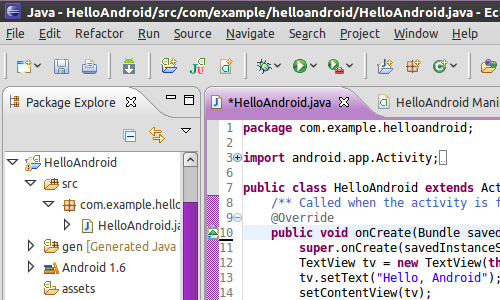 Eclipse IDE, с “Hello Android” Проект open.
Eclipse IDE, с “Hello Android” Проект open.
Eclipse имеет огромное количество гибкости для создания рабочей среды для ваших проектов развития.Многие опции дисплея, инструментов и клавиши быстрого доступа в Eclipse, позволяющие взаимодействовать с вашими проектами таким образом, что будет иметь смысл для вас непосредственно.Получив Eclipse, пользователь в течение разумного количества времени, я до сих пор обнаружить функций в нем, что я понятия не имел, существовал и что могло бы спасти мне много хлопот в прошлом projects.
Узнать Perspectives
Интерфейс пользователя Eclipse, предоставляет множество способов просмотра элементов в любом проекте.Когда вы открываете Eclipse, в зависимости от “точки зрения” открыт, вы будетеОбычно видеть экран разделен на несколько отдельных секций.В дополнение к области редактирования кода, вы должны увидеть различные аспекты проекта представлены, в частности,
perspective в Eclipse, представляет собой группу просмотров договорились представить проект в особым образом.Если вы откроете меню “Окно”, затем выберите “Open Perspective”, вы обычно видите по крайней мере, два варианта: “Debug” и “. Ява” Перспектива Java, скорее всего, основой вашего процесса разработки Android, но для отладки, там Android конкретные перспективы называется DDMS.После установки точки зрения, вы все еще можете вносить изменения в видимом просмотра, а также настроить макет, перетаскивая зрения районах вокруг, чтобы удовлетворить yourself.
В целом, при разработке Android проекты, некоторые изменения Java perspective, скорее всего, быть открытым, с возможностью несколько дополнительных видов, таких как “LogCat”, где вы можете отправлять и читать выполнения выходВаше приложение. Dalvik Debug Monitor Server (DDMS) perspective, вероятно, будет полезно, когда придет время для отладки приложения.Инструментов в этой перспективе прийти, как часть программного обеспечения Android Development Kit (SDK), с интеграцией Eclipse, любезно Android Developer Tools (ADT) плагина.Перспективы DDMS предоставляет широкий спектр средств отладки, которые мы рассмотрим в краткой позже on.
Сделать использование Views
По умолчанию Java перспектива содержит основные области для редактирования кода и горстка views с различной степенью полезности для Android проекты:
- Пакет ExplorerЭто обеспечивает иерархический способ изучить ваше проектов, что позволяет Вам просматривать и управлять различными элементами в них через каталог structure.
- OutlineОтображение интерактивное представление файла, открытого в редакторе, расположенных, как логические единицы кода, который может быть полезен для быстрого перехода к определенной точке в большом file.
- ProblemsСписки ошибки и предупреждения на уровне системы в ходе разработки process.
- JavadocПолезно, если вы создаете ваши собственные документации с помощью Javadoc или с помощью других языковых ресурсов, которые имеют эту documentation.
- DeclarationОсобенно полезно, если ваши проекты Android есть много классов и методов.Вы можете нажать на переменной или метода в коде, чтобы увидеть его контур здесь, а затем в целях перехода к точке, где элемент declared.
Вы можете открыть новые взгляды в Eclipse, выбрав “Show View” в окне меню и нажав оттуда.Многие из доступных представлений не будет, вероятно, будет никакой пользы для вашего проекта Android, но это стоит экспериментировать с ними.Если вы откроете зрения и решить, что вы не хотите, чтобы отобразить его в конце концов, просто закройте его.Отрегулируйте или перемещать открытые просмотрыв разных местах в Затмении, перетаскивая их края или области с вкладками в top.
Просмотров Java, касающихся Android Development
ADT plugin для Eclipse, включает в себя разнообразные ресурсы для развития программы в интегрированной среде разработки, некоторые из которых мы рассмотрим в следующих разделах.Затмение имеет дополнительные представления для программирования Java общем, некоторые из которых, естественно, больший потенциал для пользы в развитии Android, но не отображаются по умолчанию в Java перспективу.По моему опыту, мнения, полезные для Android развития включают “Call Hierarchy”, “Иерархия типов” и “Задачи”
Call Hierarchy отображает интерактивный список вызовов для каждого конкретного метода, класса или переменных, так что вы можете отслеживать, где ваши отрывки кода вызывается.Это особенно полезно, если вы изменения существующего кода и нужно чувство того, что будет affected.
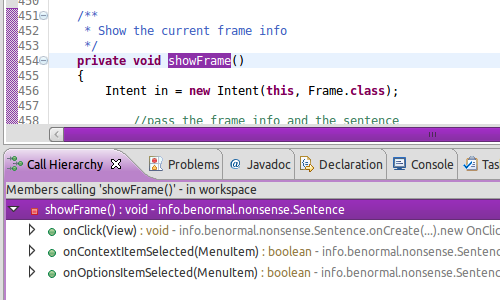 Зрения иерархии вызовов для метода в одном из моих projects.
Зрения иерархии вызовов для метода в одном из моих projects.
Тип Hierarchy вид имеет отношение к Java проектов, которые включают наследство, которое в основном означает, что это относится ко всем проектам Android.Всякий раз, когда у вас есть класс, который расширяет другой класс, это наследство и, таким образом, случай, когда мнение иерархия типов может быть информативным.Если вы еще не знакомы с наследованием в Java, нашли время, чтобы по крайней мере прочитать на basics хорошо стоит, потому что техника имеет ключевое значение для Android programming.
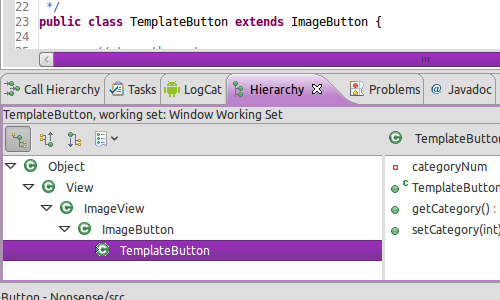 Иерархии типов для элементов пользовательского интерфейса в Android project.
Иерархии типов для элементов пользовательского интерфейса в Android project.
Tasks точка зрения, которую я лично считаю полезным, но это действительно зависит от того, как вы решили организовать ваши проекты.Подумайте о задачах зрения как интерактивный список задач.Например, чтобы добавить задачу, когда вы еще не закончил частности немного реализации, но необходимо решить что-то другое сразу, написать код комментарий, щелкните правой кнопкой мыши в районе границы только с левой части окна редактора раздела,выбрать “Добавить задачу”, и настроить параметры оттуда.После задач в проекте, вы можете прочитать их с точки зрения задач, вскакивая на отдельные задачи в код, выбрав его здесь.Задачи также отмечены в правой границы editor.
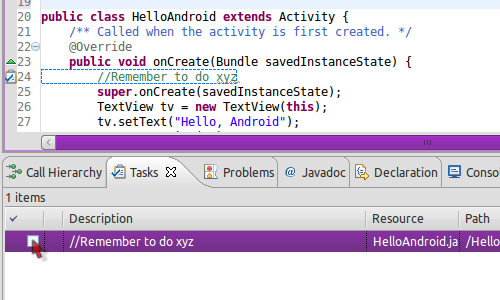 Задачи взгляд, случайный комментарий в “Hello Android” project.
Задачи взгляд, случайный комментарий в “Hello Android” project.
Android отладка Views
DDMS перспектива содержит несколькоПросмотров за Android разработки и отладки.При первом открытии точки зрения, вы могли бы чувствовать себя немного перегружены, особенно потому, что взгляды всех представленных бок о бок в довольно запутанной договоренности.Скорее всего, что как только вы узнаете цель одна, вы решите, является ли это отношение к вашему проекту; для основного проекта, многие из них не будет be.
Если вы чувствуете, что закрытие некоторых представлениях бы сделать интерфейс проще среду для работы, а затем пойти дальше и закрыть их, вы всегда можете открыть их позже.Начиная простые иногда лучше, а затем добавление элементов с течением времени они становятся актуальными.На ранних стадиях, ваш Android проект вряд ли будет сложным anyway.
Давайте пройдемся по каждому DDMS view в Eclipse, с краткой записке на его назначение и использование.Информации с учетом каждого вида и так довольно разнообразны, но включает в себя устройства, память и процесс management.
Devices вид представлен обзор бега AVD эмуляторы вместе с процессами в эксплуатацию, и это является отправной точкой для знакомства с вашим проектам в целях отладки.Эта точка зрения представлена ярлыки для некоторых операций отладки, так что вы можете выбрать процессы вашего приложения от здесь, чтобы посмотреть другие операции отладки в действии.В большинстве случаев, вы можете просматривать информацию в других представлениях DDMS, выбрав запущенных процессов с точки зрения устройства в то время как ваше приложение работает в эмуляторе, а затем с помощью кнопок в верхней части целью захвата отладочной информации.Когда вы сделаете это, вы увидите некоторые другие просмотров заполняется с data.
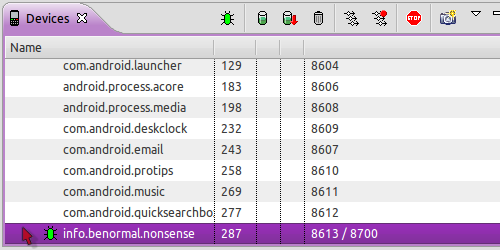 Устройства просмотра, с процессом, выбранных для debugging.
Устройства просмотра, с процессом, выбранных для debugging.
Распределение Tracker зрения особенно полезна для приложений, которые имеют значительные требования к производительности.Эта точка зрения дает представление как коллектор Dalvik Мусор управления memory для вашего приложения.Если вы не знакомы со сборкой мусора в Java, вы можете читать на нем, а также ознакомиться с основными принципы efficiency программирования Java, такие как переменная scope.
![]() Зрения распределения Tracker в DDMS perspective.
Зрения распределения Tracker в DDMS perspective.
эмулятор Control вид позволяет эмулировать конкретные условия сети при тестировании приложений, что позволяет вам видеть, как они работают с различными ограничениями по скорости,задержки и подключения к сети.Жизненно важным инструментом, если ваше приложение зависит от таких внешних connections.
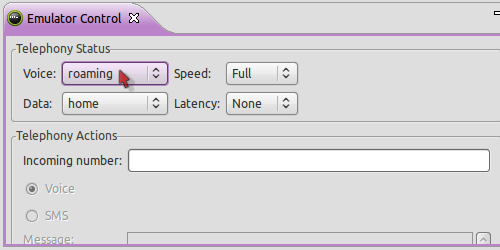 Вид эмулятора управления с телефонной settings.
Вид эмулятора управления с телефонной settings.
Файл Explorer вид позволяет получить доступ и управлять файловой системе устройства (не файловой системы в структуру вашего приложения, как с целью Package Explorer).С помощью этого, вы можете скопировать файлы с системой хранения устройства, например, в случае с приложением хранение данных на SD пользователей card.
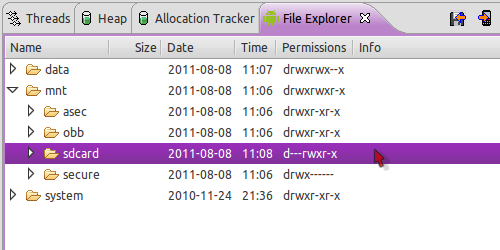 Глядя на карту SD каталогов на виртуальном устройстве с помощью File Explorer view.
Глядя на карту SD каталогов на виртуальном устройстве с помощью File Explorer view.
Heap зрения является еще одним инструментом для анализа и улучшения управления памятью в ваше приложение.Вы можете вручную управлять сборщика мусора с этой точки зрения.Если вы не ясны о том, как конструкции кода Java относится к динамической памяти, это еще одна область, которую вы, возможно, захотите читать on.
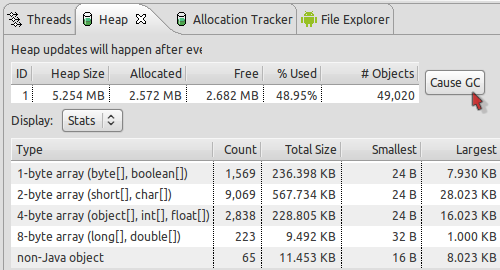 Куча зрения для работы app.
Куча зрения для работы app.
Threads вид позволяет получить доступ к информации о запущенных потоков в приложении.Если вы не знакомы с понятием темы, то эта точка зрения не будет, вероятно, будет полезна для вас.Как правило, приложение Android работает в единый процесс на устройстве, но если вы реализуете глубокий уровень control по обработке вашего приложения на уровне темы, то эта точка зрения будет relevant.
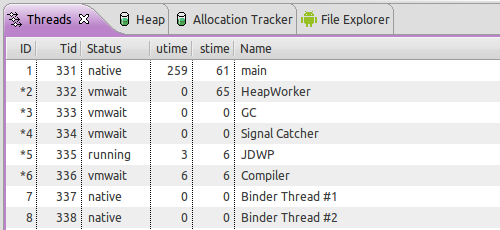 Темы зрения для конкретного хода process.
Темы зрения для конкретного хода process.
LogCat представление полезно для большинства программы, независимо от их сложности.Различные сообщения автоматически выводится здесь, когда вы запускаете приложение, но при необходимости можно использовать представление как собственные log.Вы можете создавать сообщения в журнале в различных категориях, в …
Если вы хотите прочитать полностью статью, посетите сайт наших спонсоров